Mmc.exe — это процесс консоли управления (MMC), который обрабатывает утилиты оснастки Windows, такие как диспетчер устройств, управление дисками, просмотр событий и редактор групповой политики. Ошибка mmc.exe — это сбой оснастки, который обычно выдает сообщение об ошибке « Консоль управления Microsoft перестала работать» .
Следовательно, пользователи не могут открывать утилиты оснастки MMC, когда появляется это сообщение об ошибке. Вот некоторые исправления, которые могут исправить ошибку mmc.exe в Windows 10.
Проверьте эти решения для ошибки mmc.exe
1. Запустите проверку системных файлов.
Ошибка mmc.exe часто связана с повреждением системных файлов. Таким образом, проверка System File Checker, которая восстанавливает системные файлы, является одним из лучших разрешений для mmc.exe. Пользователи могут запустить сканирование SFC с помощью командной строки следующим образом.
- Нажмите кнопку на панели задач Кортаны, чтобы открыть окно поиска.
- Введите «Командная строка» в поле поиска.
- Щелкните правой кнопкой мыши Командную строку и выберите Запуск от имени администратора, чтобы открыть окно подсказки.
- Сначала введите «DISM.exe / Online / Cleanup-image / Restorehealth» и нажмите Enter. Эта команда может восстановить поврежденный файл образа Windows.
- Затем введите ‘sfc / scannow’ в командной строке и нажмите клавишу возврата.
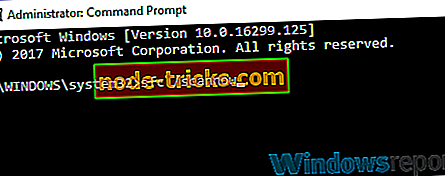
НЕ ОТКРЫВАЕТСЯ | Панель управления NVIDIA [ 2 способа решения ]
- Командная строка может указать: « Защита ресурсов Windows обнаружила поврежденные файлы и успешно их восстановила. Перезапустите Windows, если SFC исправит файлы.
2. Запустите сканирование CHKDSK
CHKDSK — это утилита Check Disk, которая может исправить ошибки файловой системы. Так что это еще одна утилита, которая может пригодиться для исправления ошибки mmc.exe. Пользователи могут запустить сканирование CHKDSK через командную строку следующим образом.
- Откройте меню Win + X, нажав сочетание клавиш Windows + X.
- Затем выберите Командная строка (Admin), чтобы открыть окно подсказки.
- Введите ‘chkdsk C: / r’ в командной строке и нажмите клавишу возврата.
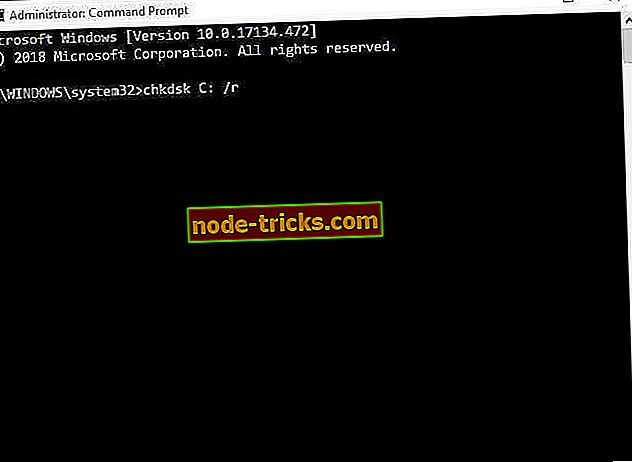
- После завершения сканирования закройте командную строку и перезапустите рабочий стол или ноутбук.
3. Чистая загрузка Windows 10
Конфликтующее стороннее программное обеспечение может привести к сбою оснасток MMC. Таким образом, чистая загрузка без каких-либо сторонних программ запуска или служб может потенциально исправить ошибку mmc.exe. Вот как пользователи могут чистить загрузку Windows 10.
- Откройте аксессуар «Запустить» с помощью клавиши Windows + R.
- Введите «msconfig» в текстовом поле «Открыть» и нажмите « ОК», чтобы открыть окно «Конфигурация системы», показанное ниже.
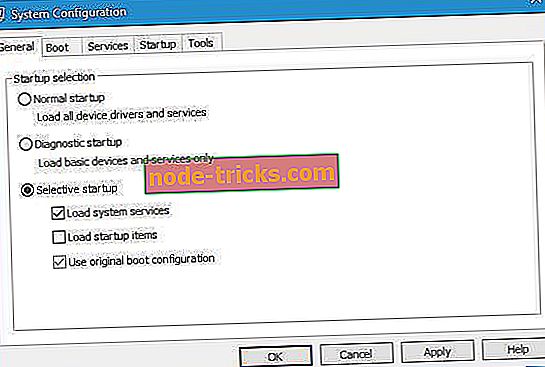
Консоль управления mmc или как сделать жизнь админа проще
- Выберите переключатель Выборочный запуск на вкладке Общие.
- Снимите флажок « Загрузить элементы автозагрузки» .
- Выберите « Загрузить системные службы» и « Использовать исходные параметры конфигурации загрузки» .
- Перейдите на вкладку «Службы», показанную на снимке экрана ниже.
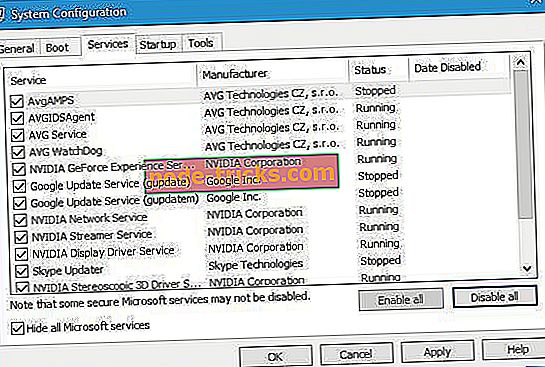
- Нажмите Скрыть все службы Microsoft, чтобы исключить эти службы.
- Затем нажмите кнопку Отключить все, чтобы отменить выбор всех сторонних сервисов.
- Нажмите кнопку Применить .
- Нажмите OK, чтобы закрыть окно.
- Выберите опцию Перезагрузка, чтобы перезагрузить Windows. Если чистая загрузка исправляет ошибку mmc.exe, вам необходимо выяснить, какое стороннее программное обеспечение или служба ответственны за это.
4. Откат Windows 10 с восстановлением системы
Утилита восстановления системы является потенциальным разрешением ошибки mmc.exe, так как она отменяет изменения системных файлов при откате ОС. Кроме того, восстановление системы может также удалить стороннюю программу, которая конфликтует с утилитами MMC. Однако это исправит только консоль управления Microsoft, если пользователи смогут выбрать восстановление Windows до даты, когда сообщение об ошибке mmc.exe не появилось на их настольных компьютерах или ноутбуках. Вот как пользователи могут откатить Windows 10.
- Откройте аксессуар Run.
- Введите «rstrui» в «Выполнить» и нажмите кнопку ОК .
- Открывающееся окно «Восстановление системы» может включать параметр « Выбрать другой вариант восстановления» . Если это так, выберите эту опцию и нажмите Далее .
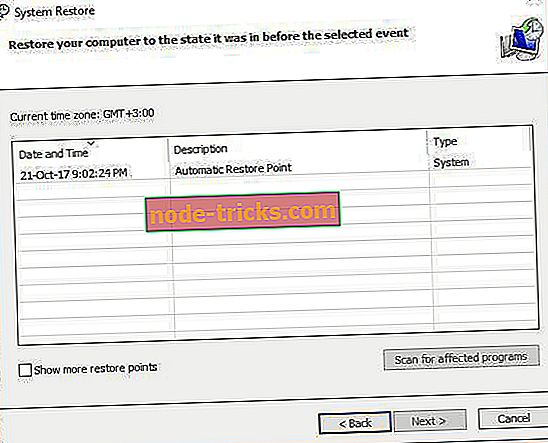
- Установите флажок Показать больше точек восстановления, чтобы полностью развернуть список точек восстановления.
- Затем выберите точку восстановления. Самая ранняя точка восстановления, скорее всего, исправит ошибку mmc.exe.
- Нажмите кнопку « Далее» .
- Затем выберите опцию Готово, чтобы подтвердить точку восстановления.
5. Сбросить Windows 10
Windows 10 включает в себя параметр сброса, который восстанавливает настройки ОС по умолчанию путем переустановки Windows. Это удобный способ устранения неполадок при различных системных ошибках. Таким образом, параметр сброса может исправить MMC, но помните, что он также удаляет приложения. Вот как пользователи могут сбросить Windows 10.
- Откройте приложение Cortana.
- Введите ключевое слово «сброс» для поиска Сбросить этот компьютер.
- Выберите Сбросить этот ПК, чтобы открыть окно в кадре прямо ниже.
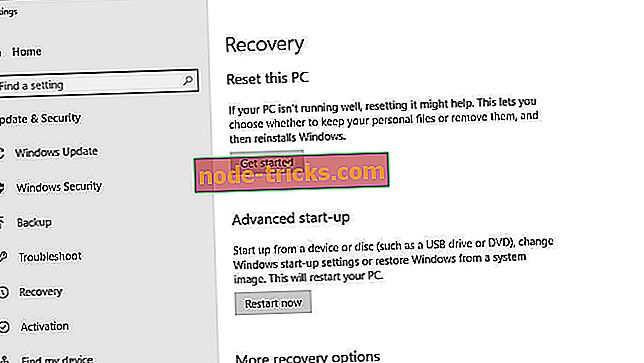
- Нажмите кнопку « Начать» под заголовком «Сбросить этот ПК».
- Выберите опцию Сохранить мои файлы .
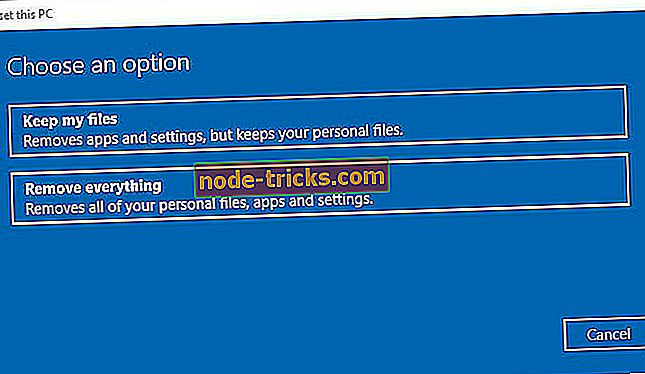
- Нажмите кнопку сброса, когда будет предложено.
Одно или несколько из приведенных выше решений, вероятно, исправят ошибку mmc.exe в Windows 10. После исправления ошибки mmc.exe пользователи могут снова открыть утилиты оснастки MMC.
СВЯЗАННЫЕ СТАТЬИ, ЧТОБЫ ПРОВЕРИТЬ:
- Как исправить файлы MSC, которые не открываются
- 7 способов исправить проблемы с процессором CtHelper.exe в Windows 10
- Как исправить ошибки приложения GWXUX.exe в Windows 10
Источник: ru.node-tricks.com
Прекращена работа программы консоль управления mmc windows 7 как исправить
Прекращена работа программы консоль управления mmc windows 7 как исправить — советы и пошаговая инструкция
Если программа консоли управления MMC в Windows 7 перестала работать, попробуйте выполнить следующие действия:
1. Перезагрузите компьютер.
2. Проверьте наличие вирусов на компьютере. Для этого запустите антивирусную программу и просканируйте компьютер.
3. Проверьте свойства файла mmc. exe. Для этого:
— Нажмите правой кнопкой мыши на ярлыке программы.
— Перейдите на вкладку «совместимость».
— Убедитесь, что установлен флажок «запускать программу от имени администратора».
4. Попробуйте запустить программу от имени администратора. Для этого:
— Нажмите правой кнопкой мыши на ярлыке программы.
— Выберите «запуск от имени администратора».
5. Попробуйте запустить программу в безопасном режиме. Для этого:
— Запустите компьютер в безопасном режиме.
6. Попробуйте переустановить программу.
— Откройте панель управления.
— Выберите программы и компоненты.
— Найдите программу «Консоль управления MMC».
— Скачайте и установите программу заново.
Если эти действия не помогли, обратитесь за помощью к специалистам или в форум сообщества Microsoft.
7. Проверьте наличие обновлений Windows 7 и установите их, если они доступны. Для этого:
— Откройте панель управления.
— Выберите «Обновление и безопасность».
— Нажмите на кнопку «Проверить наличие обновлений».
— Установите все доступные обновления.
8. Проверьте наличие ошибок диска и исправьте их, если они есть. Для этого:
— Нажмите правой кнопкой мыши на диск, который содержит систему.
— Перейдите на вкладку «Инструменты».
— Нажмите на кнопку «Проверить».
— Если система предложит исправить ошибки, согласитесь.
9. Проверьте наличие ошибок реестра и исправьте их, если они есть. Для этого:
— Откройте командную строку от имени администратора.
— Введите команду «sfc /scannow».
— Дождитесь окончания проверки и исправления ошибок.
10. Проверьте наличие конфликтов программ и исправьте их, если они есть. Для этого:
— Откройте меню «Пуск».
— Введите команду «msconfig» и нажмите Enter.
— Перейдите на вкладку «Загрузка».
— Отключите все программы, кроме системных.
11. Попробуйте создать новый профиль пользователя и запустить программу из него. Для этого:
— Откройте панель управления.
— Выберите «Учетные записи пользователей».
— Создайте новую учетную запись.
— Зайдите в нее и запустите программу.
12. Если ничего не помогло, попробуйте обратиться за помощью на форумы сообщества Windows 7 или связаться с технической поддержкой Microsoft.
Источник: dobryjmolodec.ru
Как исправить консоль Microsoft Management Console (MMC) перестала работать —>

To Fix (Microsoft Management Console (MMC) has stopped working) error you need to follow the steps below:
Совместимость : Windows 10, 8.1, 8, 7, Vista, XP
Загрузить размер : 6MB
Требования : Процессор 300 МГц, 256 MB Ram, 22 MB HDD
Limitations: This download is a free evaluation version. Full repairs starting at $19.95.
Консоль управления Microsoft (MMC) перестала работать обычно вызвано неверно настроенными системными настройками или нерегулярными записями в реестре Windows. Эта ошибка может быть исправлена специальным программным обеспечением, которое восстанавливает реестр и настраивает системные настройки для восстановления стабильности
Если консоль управления Microsoft (MMC) перестала работать, мы настоятельно рекомендуем вам Загрузка (Microsoft Management Console (MMC) перестала работать) Repair Tool .
This article contains information that shows you how to fix Microsoft Management Console (MMC) has stopped working both (manually) and (automatically) , In addition, this article will help you troubleshoot some common error messages related to Microsoft Management Console (MMC) has stopped working that you may receive.
Примечание: Эта статья была обновлено на 2023-06-19 и ранее опубликованный под WIKI_Q210794
Значение Microsoft Management Console (MMC) перестало работать?
Консоль управления Microsoft (MMC) перестала работать, это имя ошибки, содержащее сведения об ошибке, включая причины ее возникновения, сбой в работе системного компонента или приложения, чтобы вызвать эту ошибку вместе с некоторой другой информацией. Численный код в имени ошибки содержит данные, которые могут быть расшифрованы производителем неисправного компонента или приложения. Ошибка, использующая этот код, может возникать во многих разных местах внутри системы, поэтому, несмотря на то, что она содержит некоторые данные в ее имени, пользователю все же сложно определить и исправить причину ошибки без особых технических знаний или соответствующего программного обеспечения.
Причины Microsoft Management Console (MMC) перестали работать?
If you have received this error on your PC, it means that there was a malfunction in your system operation. Common reasons include incorrect or failed installation or uninstallation of software that may have left invalid entries in your Windows registry, consequences of a virus or malware attack, improper system shutdown due to a power failure or another factor, someone with little technical knowledge accidentally deleting a necessary system file or registry entry, as well as a number of other causes. The immediate cause of the «Microsoft Management Console (MMC) has stopped working» error is a failure to correctly run one of its normal operations by a system or application component.
More info on Microsoft Management Console (MMC) has stopped working
I opened under «System» in Windows 7, but it gives remains the same. «Administrative Tools» under Control Panel. I’ve tried accessing through thread that I had created not too long ago. Hello again, This thread is in relation to the other had attempted to open my «Device Manager» in Windows 7 Ultimate SP1 x64.
Поэтому я попытался переустановить всю операционную систему для своей настольной системы в Windows 7, компьютер все время рушился. Я следил за этим шагом и собирался разобраться в день. Я также проверил проверку SFC (System File Checker) в Windows 7, но касается моего оборудования, пожалуйста, дайте мне знать. В течение выходных я испытал некоторые проблемы, когда мне окно, которое консоль MMC перестала работать.
Also, what can I do to prevent MMC system — but the problem remains the same. From my own research, the only way on preventing MMC from crashing is — disabling certain services and functions at startup (in this case, the «Themes» services). The problem from crashing again in the future? I’m hinting that my hard drive is they have failed to fix some of the problems relating to my issue.
Если вам нужна дополнительная информация в подведении итогов, каждый раз, когда я хотел получить доступ к моему профилю оборудования далеко, все дело относительно стабильное. Консоль управления Microsoft перестала работать
dmp-файл, а также моментальный снимок критических ошибок просмотра событий. Http://www.sevenforums.com/crash-loc. d-problem.html
сообщите нам, если вы
Эй, ребята,
when I try to open the «Event Viewer», need help with this
ОС: Windows 7 RC (Build 7100)
Источник: ru.fileerrors.com